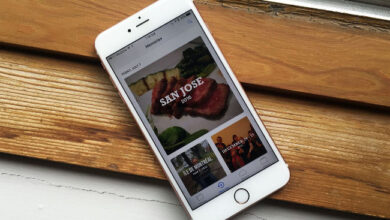أفضل نصائح وحيل Telegram على iPhone لتجربتها في 2021
أفضل نصائح وحيل Telegram على iPhone لتجربتها في عام 2021 ، تحتوي Telegram على بعض الميزات الرائعة والفريدة من نوعها ، من جدولة رسالة إلى تحرير الفيديو أو الصور. لدرجة أنه من الصعب تتبع كل الأشياء الرائعة التي يمكنه القيام بها. لكن لا تقلق! لقد اخترت بعضًا من أفضل النصائح والحيل التي تقدمها Telegram لأجهزة iPhone لمساعدتك على إتقان التطبيق في لمح البصر.
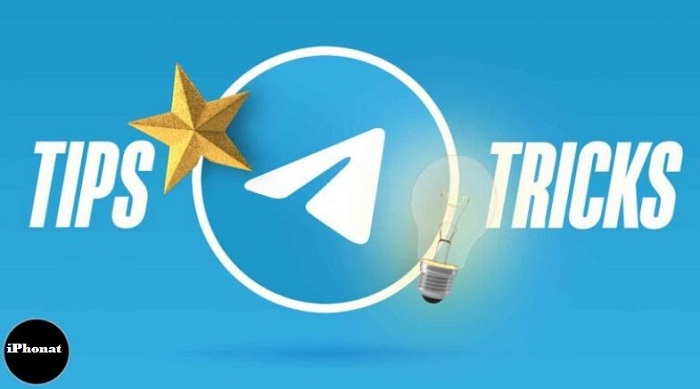
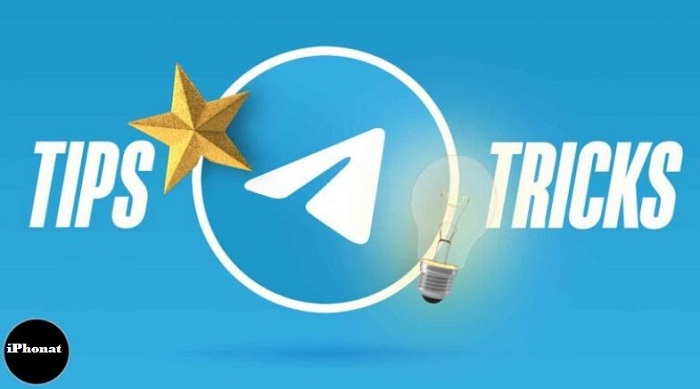
ملاحظة : أستمر في تحديث المقالة من خلال استكشاف الميزات الجديدة المقدمة في التحديثات الأخيرة. لذا ، احفظ الصفحة في إشاراتك المرجعية مع استمرار وصول الأشياء الجيدة.
- نصائح وحيل Telegram للمراسلة
- حقق أقصى استفادة من مكالمات الفيديو أو الصوت في Telegram
- حيل لإتقان ميزات الدردشة الصوتية في Telegram
- حيل لتحرير وإرسال الوسائط في Telegram Chats
- أنجز المزيد مع Telegram
- الحيل لتخصيص حساب Telegram الخاص بك
- كيفية التعامل مع إشعار Telegram مثل المحترفين
- المأجورون لتأمين حساب Telegram الخاص بك
نصائح وحيل Telegram للمراسلة
Telegram هو بديل مناسب لـ iMessage ؛ يمكنك التحدث بشكل فردي أو مع مجموعة تصل إلى 200000 عضو. وإذا كنت ترغب في إرسال رسالة إلى جمهور أوسع ، فيمكنك أيضًا بث رسالة إلى جماهير غير محدودة.
بالنسبة إلى الميزات ، تفتخر Telegrams بكل الأساسيات ، من الردود والإشارات وعلامات التصنيف وما إلى ذلك ، إلى بعض الحيل الفريدة مثل الدردشة السرية وتحرير النص حتى بعد الإرسال وتسليم الرسائل بصمت والمزيد. لذا ، دعنا نتعامل معهم دون مزيد من التأخير.
1. ابدأ محادثة سرية مشفرة
الدردشات السرية مشفرة ولديها مجموعة من الميزات الفريدة مثل – اختفاء الرسائل المستندة إلى المؤقت. أيضًا ، لا يمكن إعادة توجيه الرسائل الموجودة في الدردشة السرية أو حفظها. إذا أخذ الشخص الآخر لقطة شاشة ، فسيتم إخطارك بذلك.
- افتح محادثة مع شخص واضغط على اسمه في الأعلى.
- اضغط على المزيد .
- اضغط على بدء محادثة سرية ← ابدأ .
- يمكنك حتى إجراء محادثات سرية متعددة مع نفس الشخص!
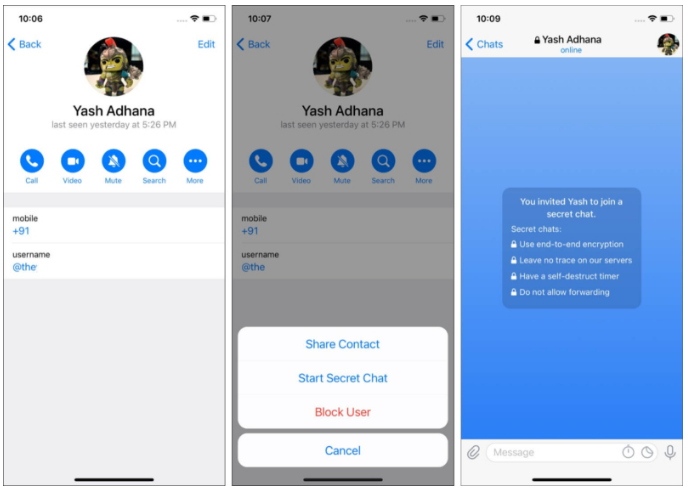
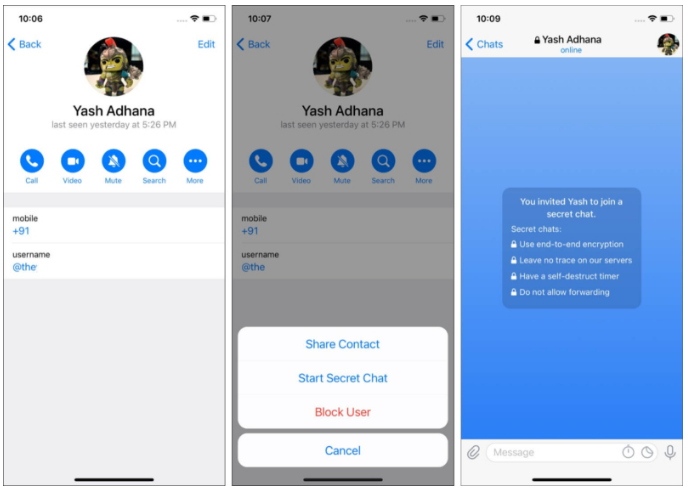
2. رسائل البث باستخدام قناة Telegram
إلى جانب التنسيق المعتاد للمجموعات ، تفتخر Telegram أيضًا بـ “القنوات”. بفضله ، يمكنك بث الرسائل إلى عدة أشخاص (غير محدود). لا يتم إرسال الرسائل باسمك ولكن باسم القناة. علاوة على ذلك ، يمكن للمسؤول فقط إرسال رسائل إلى المشتركين في هذه المجموعة.
على سبيل المثال ، لقد قمت بإنشاء قناة Telegram باسم “إعلانات iGB”. عندما أرسل رسالة هنا ، يتم إخطار جميع المشتركين في القناة. راجع الخطوات ولقطات الشاشة أدناه لمزيد من المعلومات.
- اضغط على أيقونة الإنشاء في الجزء العلوي الأيمن في Telegram.
- اضغط على قناة جديدة ← إنشاء قناة .
- أعطه اسمًا وصورة عرض ووصفًا.
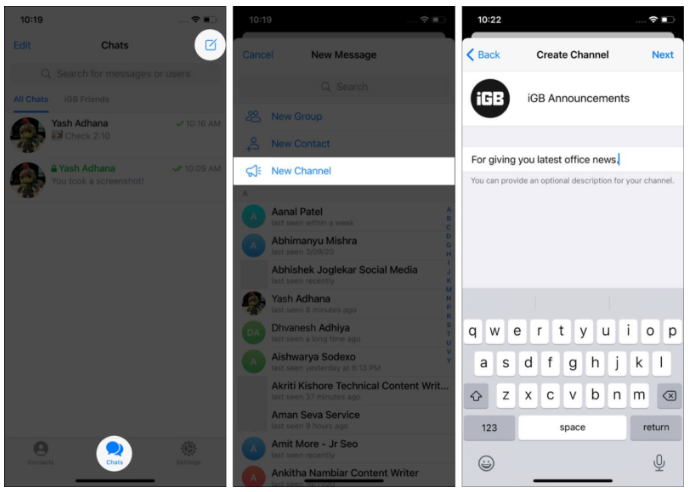
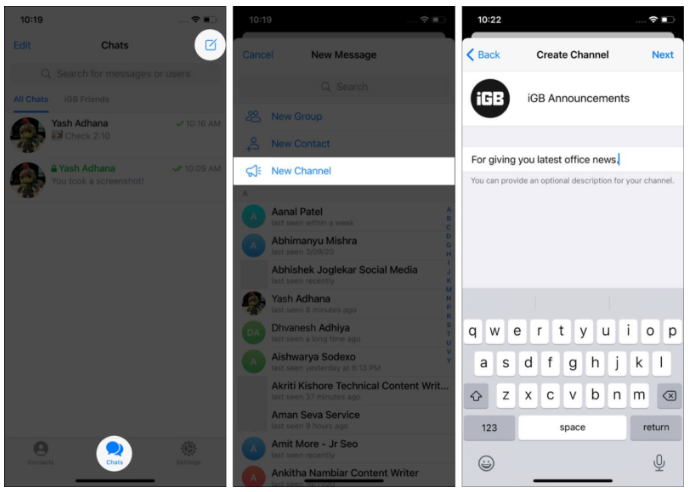
- اختر بين الروابط العامة أو الخاصة.
للحصول على ارتباط عام ، أدخل الاسم المطلوب. - أضف أشخاصًا إلى هذه القناة ، وهذا كل شيء!
- الآن ، اكتب رسالة في هذه القناة وأرسلها.
- يمكنك أيضًا تثبيت الدردشات المهمة التي تظل في الجزء العلوي من القناة (وتكون مرئية لجميع المشتركين).
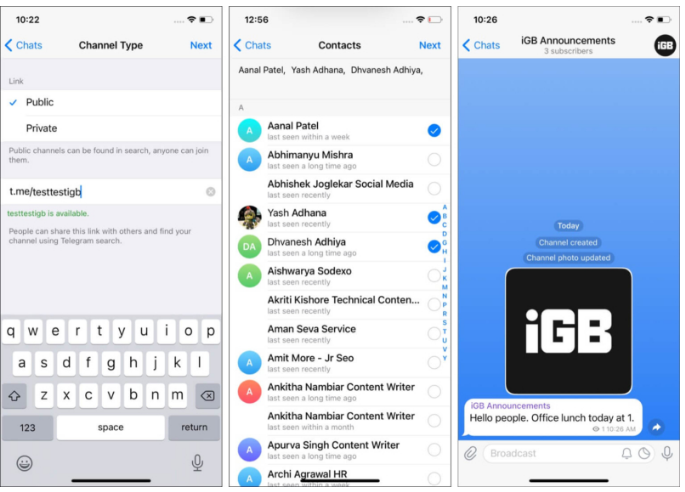
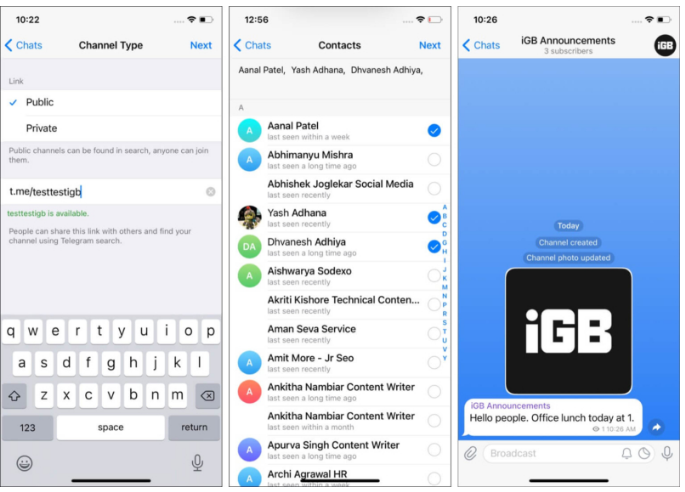
3. إرسال الرسائل والوسائط المختفية
في وقت سابق ، قامت Telegram بتقييد هذه الميزة على الدردشات السرية ، ولكن الآن ، يمكنك إضافة مؤقت التدمير الذاتي إلى رسالة أو صورة أو فيديو في الدردشات العادية. ومع ذلك ، أشعر بخيبة أمل من Telegram لخطواتها المعقدة.
سيتعين عليك الضغط لفترة طويلة على أي رسالة في الدردشة ، واضغط على تحديد ← مسح الدردشة ← تمكين الحذف التلقائي ، ثم حدد المؤقت.
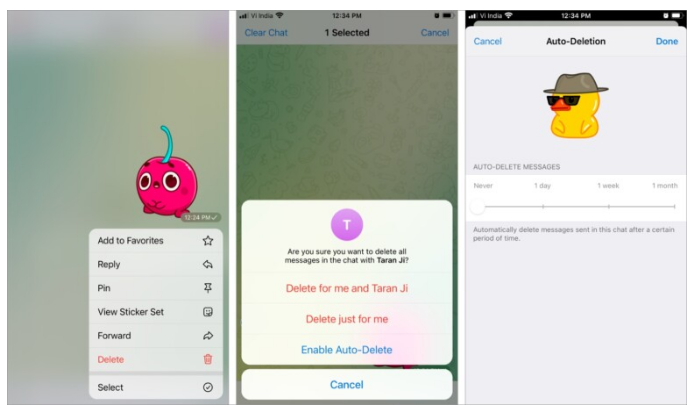
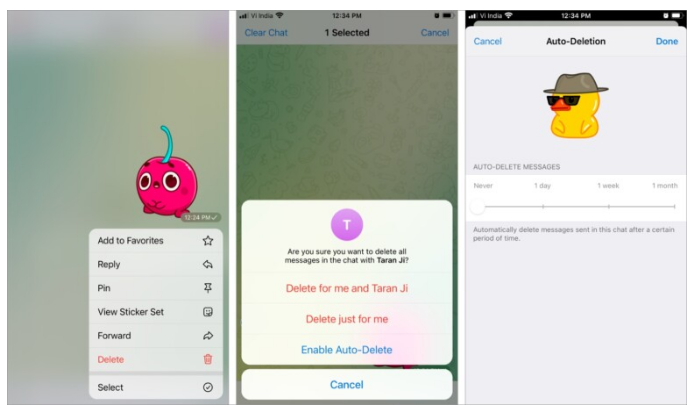
4. إرسال رسائل صوتية أو فيديو
إنه عصر مقاطع الفيديو القصيرة. وبينما تبعد Telegram أميالاً عن مفهوم القصص أو القصص القصيرة (لحسن الحظ) ، فإنها توفر طريقة ممتعة لمشاركة مقتطفات من يومك. يمكنك مشاركة مقاطع الفيديو الحية عالية الدقة أو الرسائل الصوتية بنقرة واحدة.
إليك الطريقة:
- في نافذة الرسالة ، انقر مع الاستمرار فوق رمز الميكروفون لمشاركة رسالة صوتية.
ملاحظة : اضغط لفترة طويلة على أيقونة الميكروفون للتبديل إلى تسجيل الفيديو (رمز الكاميرا). - انقر مع الاستمرار فوق رمز الكاميرا لتسجيل ومشاركة رسالة الصوت / الفيديو.
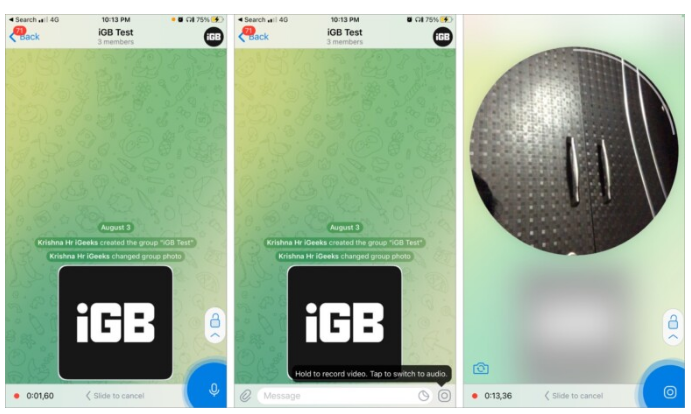
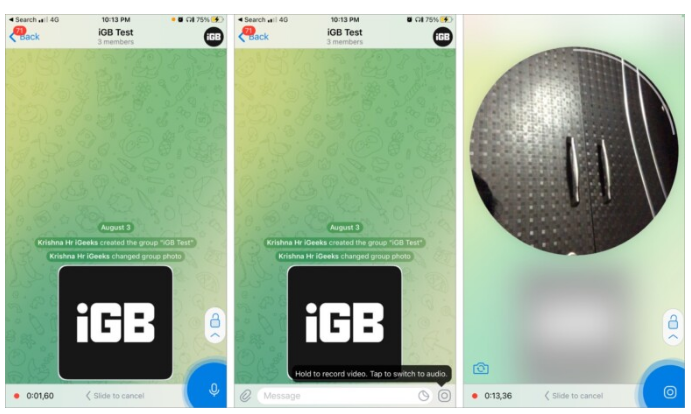
عند التسجيل ، يستمر تشغيل الصوت من الجهاز. لذلك ، يمكنك الغناء أو الرد دون إيقاف البودكاست مؤقتًا. وبينما يبدو الإطار الدائري مثيرًا للاهتمام في البداية ، فإنه يقطع الكثير من الإطارات.
5. حدد وانسخ جزءًا من النص في Telegram
هناك العديد من الحالات التي نحتاج فيها فقط إلى نسخ جزء من رسالة طويلة. يحدث هذا كثيرًا معي ، وللأسف ، لا يدعمه WhatsApp أو Instagram. يبدو أن Telegram هو أحد التطبيقات التي تجعله سهلًا.
- اضغط مع الاستمرار على الرسالة .
سيتم رفعه وعرض قائمة القوائم. - اضغط مع الاستمرار على كلمة .
- حرك المحدد لتحديد كلمات أو جمل متعددة .
- أخيرًا ، انقر فوق نسخ .
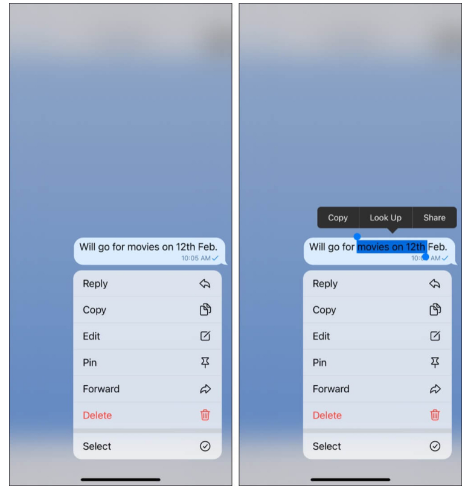
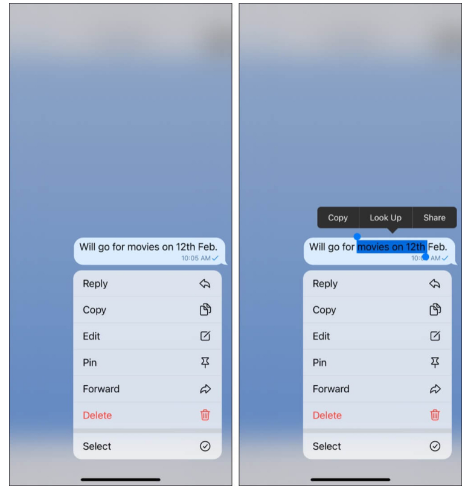
6. تحرير رسائل Telegram المرسلة
أرسل رسالة بها خطأ بسيط؟ لا مشكلة. يمكنك تحرير رسائل Telegram في كل من الدردشات العادية والمحادثات الجماعية لمدة تصل إلى 48 ساعة.
- اضغط مع الاستمرار على رسالة وانقر فوق تحرير .
- قم بإجراء التغييرات واضغط على زر التجزئة . هذا كل شيء!
ملاحظة :
- يمكنك تعديل نفس الرسالة عدة مرات.
- يتم عرض كلمة “محرر” بجوار هذه الرسائل.
7. جدولة رسائل Telegram على iPhone
هل تريد أن تتمنى عيد ميلاد سعيد لصديقك على وجه التحديد في الساعة 12 صباحًا ولكنك تشعر بالنعاس؟ جدولة رسالة Telegram! سهل.
- اكتب الرسالة.
- عند الانتهاء ، اضغط مع الاستمرار على زر السهم .
- اضغط على جدولة الرسالة .
- اضبط التاريخ والوقت المطلوبين .
- انقر فوق إرسال [الوقت الذي اخترته] .
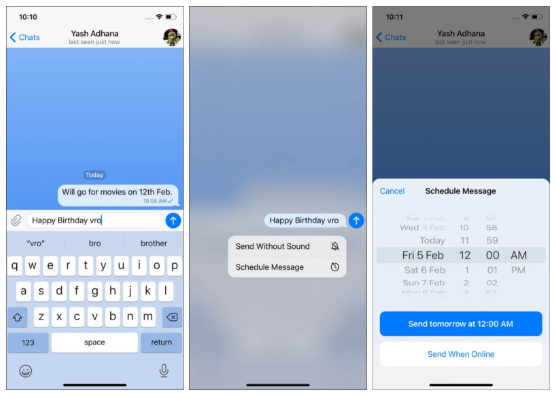
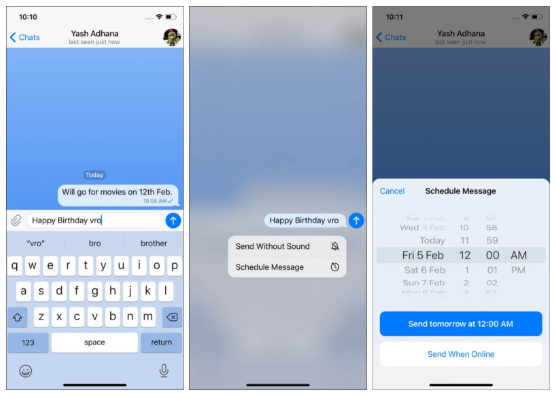
ملاحظة : لمشاهدة الرسائل المجدولة ، انقر فوق رمز الساعة الصغير داخل مربع كتابة الرسالة.
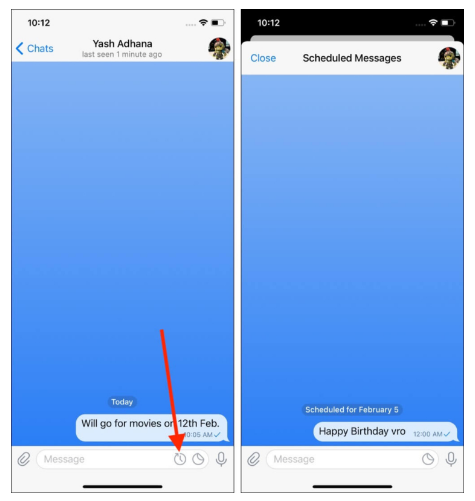
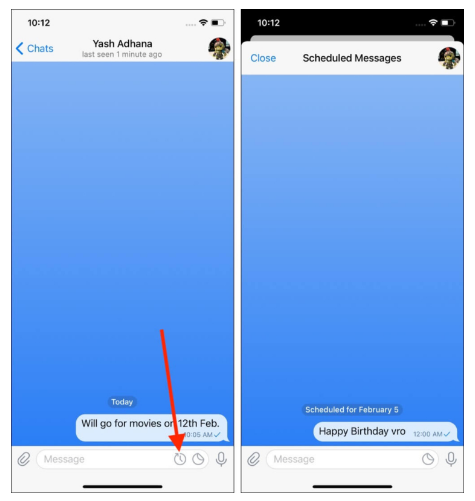
8. استخدم الرد المضمن في مجموعات Telegram
مثل iMessage و WhatsApp وما إلى ذلك ، يتيح لك Telegram أيضًا الرد على رسالة معينة في الدردشات الجماعية. عندما يتحدث العديد من الأشخاص ، يمكنك استخدام الرد المضمن لنقل أفكارك بخصوص رسالة معينة.
لهذا ، اضغط مع الاستمرار على رسالة وانقر فوق رد . بعد ذلك ، اكتب الرسالة وأرسلها.
9. إرسال رسائل Telegram صامتة على iPhone
لديك القدرة على إرسال رسالة إلى صديقك أو إخوتك أو زميلك دون إزعاجهم بإشعار الرسالة أو الاهتزاز. واحدة من العديد من الميزات الفريدة في Telegram!
إنه مثالي عندما تعلم أن الشخص الذي تتعامل معه يدرس أو ينام أو في اجتماع ، وتدرك أنه من الأفضل ألا تزعجهم بالنص الخاص بك.
- اكتب رسالة عادي.
- اضغط مع الاستمرار على زر السهم وانقر فوق إرسال بدون صوت .
الآن ، عندما يفتح المستلم تطبيق Telegram الخاص به ، سيرى رسالتك الصامتة.
10. حذف الرسائل المستلمة من هاتف المرسل
يمكنك حذف الرسالة التي ترسلها من جهازك أو جهاز المستلم. أراهن أنك تعرف هذا بالفعل. لكن هل تعلم؟ تتيح لك Telegram (على عكس تطبيقات المراسلة الأخرى) حذف الرسائل المستلمة من هاتفك وهاتف المرسل.
- اضغط مطولاً على رسالة مستلمة وانقر على حذف.
- انقر على ” حذف” من أجلي و [اسم صديقك].
- ستختفي الرسالة من هاتفك وهاتف المرسل.
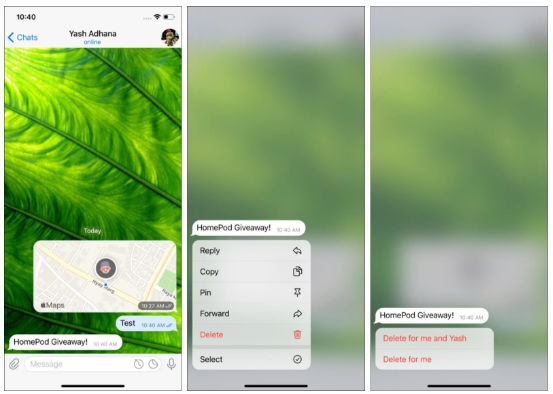
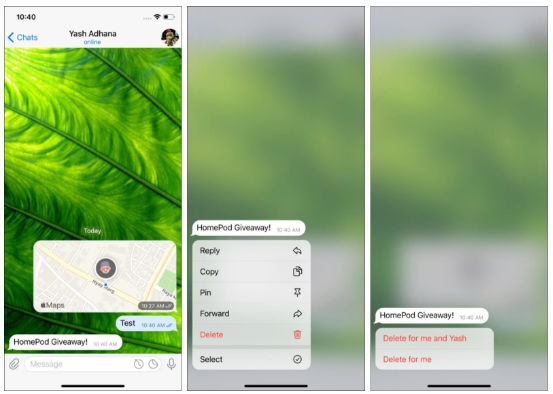
11. على الفور تصحيح الأخطاء أثناء إعادة توجيه الرسائل
هذا يحدث حتى لأفضل منا. نختار أحيانًا الدردشة الخاطئة عند إعادة توجيه الرسائل. Telegram لديه طريقة أنيقة وسريعة لتصحيحه:
- اضغط على الزر X قبل إرسال الرسالة.
- الآن ، ستحصل على خيارين إما تحديد دردشة أخرى أو إلغاء إعادة التوجيه .
اختر واحدًا يناسب فاتورتك.
12. ثبت الدردشات المهمة في الأعلى
- من علامة تبويب Telegram Chats ، اضغط مع الاستمرار على محادثة (باستثناء الدردشة السرية).
- انقر فوق تثبيت .
ستلتزم هذه المحادثة بأعلى شاشة الدردشة. - اتبع نفس الخطوات لإلغاء التثبيت .
13. تنظيم محادثات Telegram في مجلدات
تحتوي معظم تطبيقات الدردشة مثل WhatsApp و Signal على شاشة واحدة حيث يتم عرض جميع محادثاتك. يصبح هذا الأمر محيرًا عندما يكون لديك العديد من المحادثات الجارية مع جهات اتصال مختلفة – الأصدقاء ، والعائلة ، والزملاء ، والعمل ، وما إلى ذلك. وهذا هو المكان الذي تأتي فيه مجلدات الدردشة لمساعدتك على التنظيم.
دعني أوضح لك كيفية إنشائها واستخدامها.
- اضغط على الإعدادات داخل تطبيق Telegram.
- حدد مجلدات الدردشة واضغط على إضافة مجلد مخصص ؛ أعطه إسما.
- بعد ذلك ، انقر فوق إضافة الدردشات لإضافة جهات اتصال ومجموعات وما إلى ذلك إليها.
يمكنك أيضًا تحديد ما إذا كنت ترغب في استبعاد أي دردشة. - أخيرًا ، انقر فوق تم ← إنشاء .
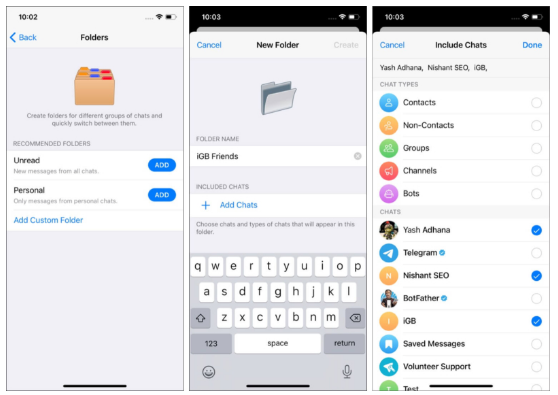
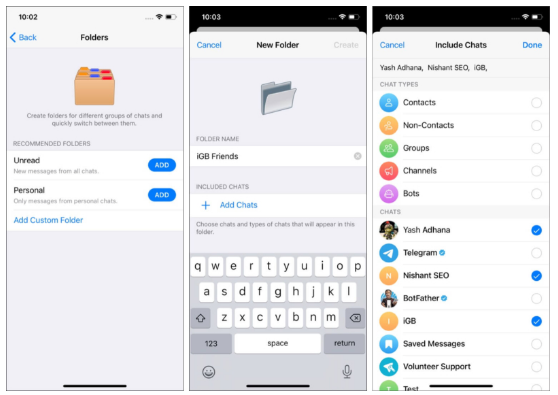
- للوصول إلى مجلدات الدردشة : اسحب من اليمين إلى اليسار من شاشة كل الدردشات.
- لإضافة دردشة إلى مجلد : اضغط عليها مطولاً وانقر فوق إضافة إلى مجلد.
ملاحظة: الدردشات المضافة إلى المجلدات مدرجة ضمن كل الدردشات أيضًا. بالإضافة إلى ذلك ، لا يؤدي حذف مجلد الدردشة إلى حذف المحادثات.
14. احفظ الرسائل على iPhone
- اضغط مع الاستمرار على رسالة في أي محادثة على Telegram.
- اضغط على إعادة توجيه .
- ثم اضغط على الرسائل المحفوظة .
- ستجد الرسائل المحفوظة مدرجة تحت كل الدردشات . أو اضغط على الإعدادات ← الرسائل المحفوظة .
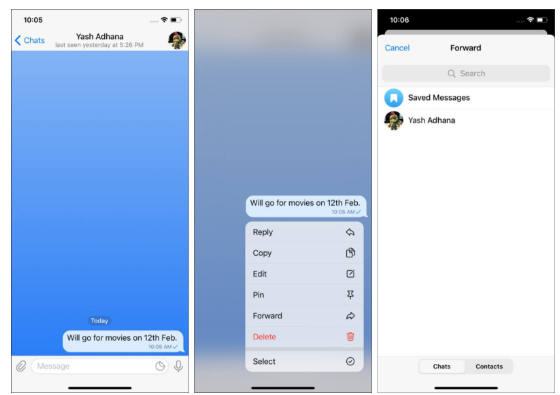
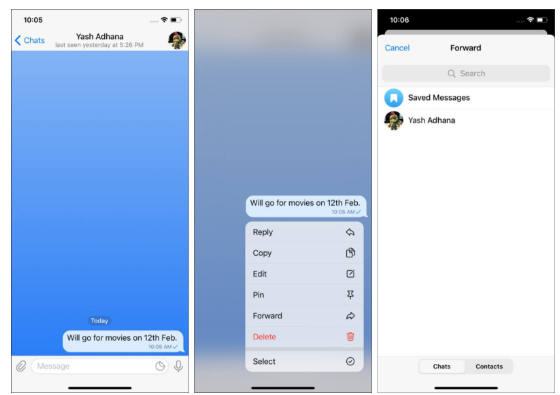
حقق أقصى استفادة من مكالمات الفيديو أو الصوت في Telegram
Telegram هو نوع من جاك لجميع المهن. إلى جانب استضافة نظام مراسلة رائع ، فإنه يحتوي أيضًا على ميزات مكالمة فيديو جماعية قوية وميزات دردشة صوتية.
منافس قوي لـ FaceTime و Zoom ، تتيح ميزة مكالمات الفيديو حاليًا ما يصل إلى 1000 مشاهد في مكالمة جماعية وتعد بزيادة هذا الحد بمرور الوقت. والجدير بالذكر أن الفيديو متاح فقط لأول 30 شخصًا ؛ البقية ينضمون كمشاركين في الدردشة الصوتية.
15. قم بإجراء مكالمة صوتية / مرئية على Telegram
- انتقل إلى مجموعة Telegram التي أنت مسؤول / مالك لها.
- اضغط على اسم المجموعة في الأعلى.
- اضغط على الدردشة الصوتية وحدد بدء الدردشة الصوتية .
ملاحظة : إذا كنت تريد تحويلها إلى مكالمة فيديو ، فانقر فوق رمز الكاميرا .
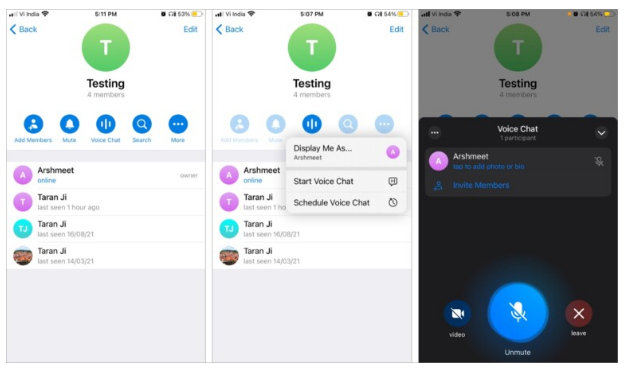
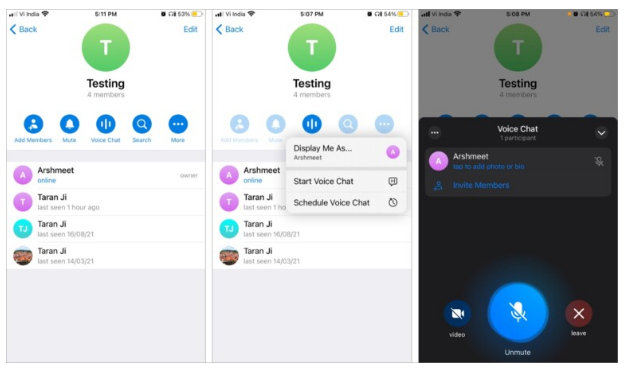
16. إخفاء اسمك أثناء مكالمة صوتية أو مكالمة فيديو
ومن المثير للاهتمام ، إذا كنت تريد عدم الكشف عن هويتك أثناء المكالمة ، فيمكنك اختيار عرض اسم المجموعة. ما عليك سوى النقر فوق Display Me As وتحديد الخيارات.
17. جدولة الدردشة الصوتية / المرئية في Telegram
اضغط على خيار جدولة الدردشة الصوتية وحدد التاريخ والوقت المناسبين. سيعلمك التطبيق وأعضاء المجموعة الآخرين بالوقت المتبقي.
إذا كنت ترغب في الإعداد للاجتماع ، فانقر فوق ابدأ الآن أو رمز المشاركة لدعوة مشاركين آخرين.
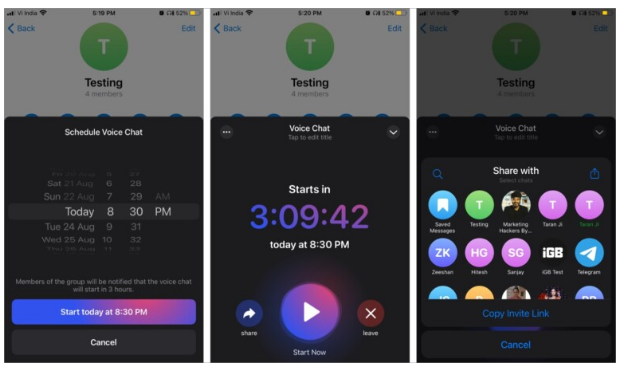
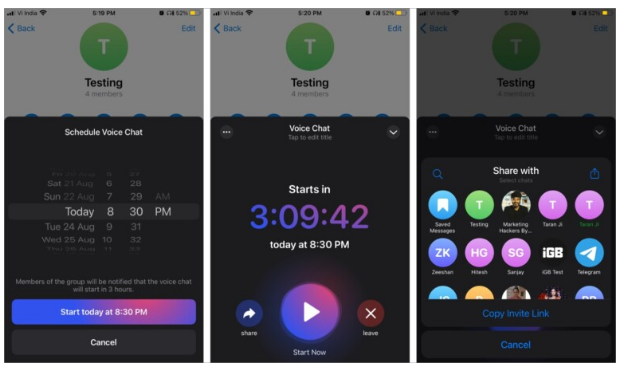
ملاحظة : لا يمكنك جدولة مكالمات الفيديو.
18. شارك شاشتك أثناء مكالمة في Telegram
- من نافذة الاتصال ، اضغط على أيقونة ثلاثية النقاط في أعلى اليسار.
- هنا ، حدد مشاركة الشاشة من الخيارات.
- اضغط على بدء البث .
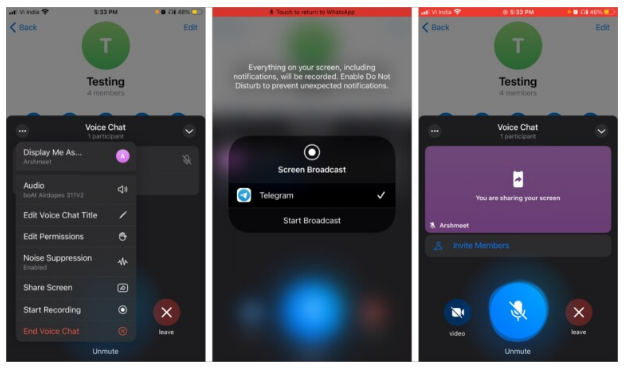
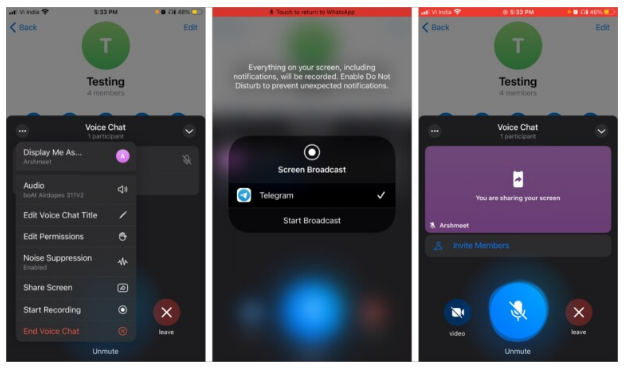
يمكنك أيضًا النقر فوق الكاميرا لتبديل مصدر الفيديو. يجلب التحديث الأخير مشاركة الشاشة إلى المكالمات الفردية ويدعم الصوت من جهازك عند البث.
حيل لإتقان ميزات الدردشة الصوتية في Telegram
بينما تتباهى مكالمات الفيديو بحد مشارك ، تقدم Telegram خيار دردشة صوتية غير محدود. و البديل النادي يسمح القناة ومجموعة مدراء العامة للدردشة الصوتية المضيف لملايين المستمعين الحية.
قدمت Telegram أيضًا خيارات قمع محسّنة في تحديث حديث لتمكين جودة صوت دقيقة ونقية.
19. سجل مكالمتك الصوتية / المرئية على Telegram
أوه نعم ، يمكن لتطبيق Telegram القيام بذلك أيضًا! الآن ، أنت تفهم لماذا أطلقت عليه تطبيق مكالمات فيديو جدير بـ iPhone. اضغط على أيقونة ثلاثية النقاط ← بدء التسجيل ← أعط عنوانًا واضغط على تم .
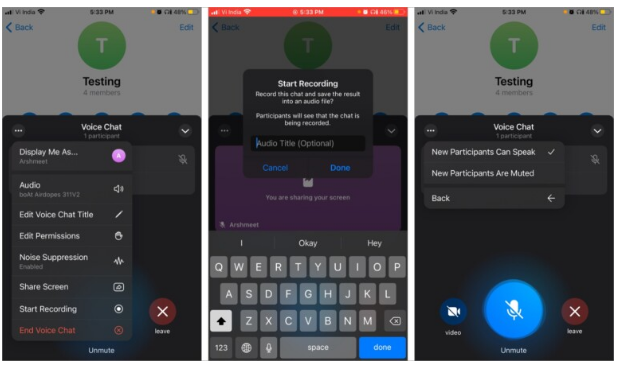
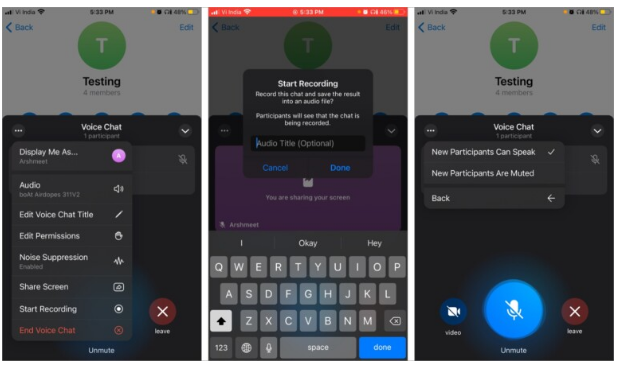
بمجرد انتهاء التسجيل ، يمكنك الوصول إلى ملف الصوت من قسم الرسائل المحفوظة . يتم تمييز جميع الدردشات المسجلة بضوء أحمر بجوار العنوان لإعلام جميع المشاركين.
والجدير بالذكر أنه يمكن للمسؤولين الآن إنشاء روابط دعوة منفصلة للمتحدثين والمستمعين. بهذه الطريقة ، لن تضطر إلى اللعب أو كتم الصوت / إلغاء كتم الصوت أو الحفاظ على كتم صوت الضيف الحيوي عند انضمامه.
20. تعديل أذونات المكالمات الصوتية للمشاركين
يمكنك تحديد ما إذا كنت تريد كتم صوت المشاركين الجدد في البداية ، أو يمكنهم التحدث بمجرد انضمامهم. اضغط على أيقونة ثلاثية النقاط ← تعديل الأذونات ← حدد خيارًا.
ملاحظة : إذا كنت مشاركًا ، يمكنك رفع يدك لطلب الإذن بالتحدث. سيتم إخطار المسؤولين ويمكنهم السماح / رفض طلبك وفقًا لذلك.
حيل لتحرير وإرسال الوسائط في Telegram Chats
جزء مهم من أي تطبيق مراسلة هو مشاركة الوسائط ، ولدى Telegram بعض الحيل المثيرة في جعبته في هذا القسم.
21. أرسل صورًا أو مقاطع فيديو أو مستندات بدون ضغط
واحدة من أجمل وأرق ميزات التطبيق. عند مشاركة الوسائط ، لا داعي للقلق بشأن الضغط أو التغيير في امتداد الوسائط.
- اضغط على أيقونة مشبك الورق وحدد FIle .
- الآن ، حدد Photo أو Video أو iCloud Drive .
- اختر الملفات واضغط ببساطة على إرسال .
ستتم مشاركة الملف بدون أي ضغط.
22. إضافة ملصقات متحركة للصور ومقاطع الفيديو
- داخل الدردشة ، انقر فوق رمز مشبك الورق لتحديد صورة أو مقطع فيديو.
- اضغط على أيقونة القلم الرصاص .
- اضغط على أيقونة الملصق .
- اختر الملصق المطلوب وقم بتغيير موضعه.
يمكنك أيضا تغيير حجمها. - اضغط على زر التجزئة وأخيراً زر السهم .
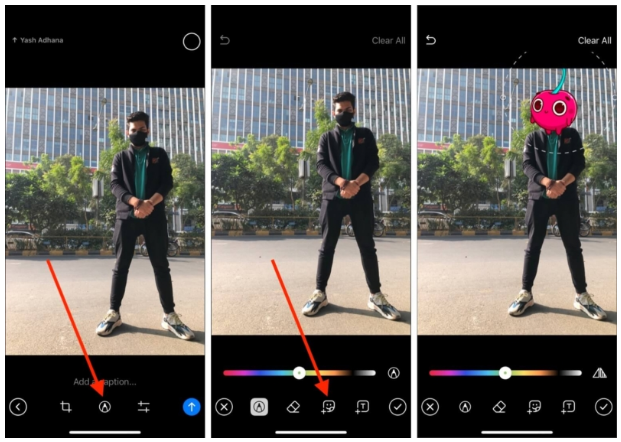
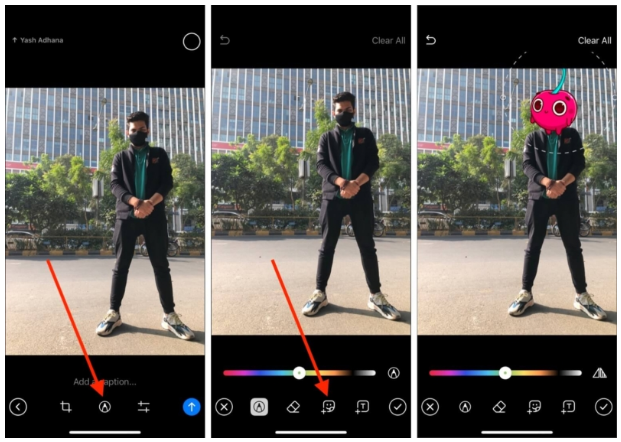
ملاحظة : سيؤدي هذا إلى تحويل صورتك الثابتة إلى GIF ، مما قد يقلل من جودتها.
23. إضافة الطوابع الزمنية لمقاطع الفيديو
هل تريد تمييز شيء ما في الفيديو؟ أرسله إلى مجموعتك أو صديقك بطابع زمني ، وسيتم تشغيل الفيديو من تلك النقطة. جميل جدا ، أليس كذلك؟
- حدد مقطع فيديو لإرساله إلى صديقك.
- انقر فوق إضافة شرح .
- اكتب Check 00:10 (الوقت الذي تريد ختمه) وأرسل المقطع.
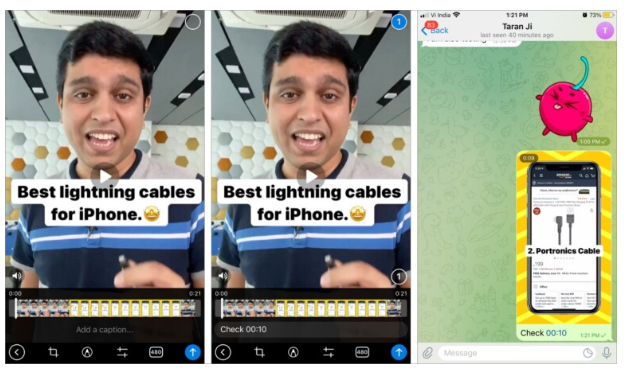
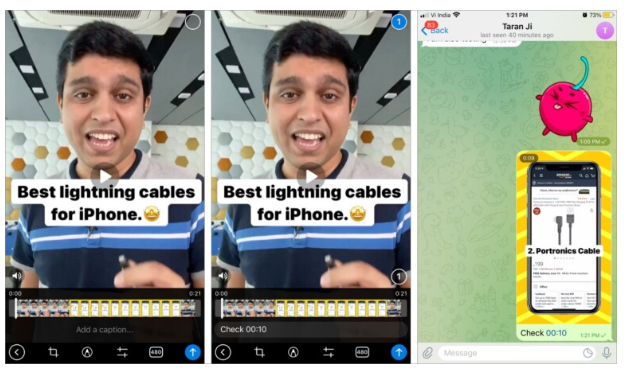
علاوة على ذلك ، يمكنك أيضًا الحفاظ على الطابع الزمني عند إعادة توجيه رسالة. اضغط مع الاستمرار على الطابع الزمني في الرسالة لنسخ الرابط ومشاركته في أي محادثة أخرى.
24. تحرير مقاطع الفيديو قبل إرسالها على iPhone
يقدم Telegram أداة قوية لتحرير الفيديو تتيح لك اللعب بالمقطع قبل إرساله. هناك العديد من الوظائف مثل الاقتصاص والكتابة عليها وإضافة ملصقات وإضافة نص وتغيير الدقة وتعديل السطوع والتباين والتشبع وما إلى ذلك ، وغير ذلك الكثير.
- انقر فوق رمز مشبك الورق أو الصورة أو الفيديو وحدد مقطع فيديو.
نصيحة: انقر على <الألبومات ← مقاطع الفيديو لرؤية كل المقاطع من تطبيق الصور. - اضغط على الفيديو .
تستطيع أن ترى كل الأدوات في الأسفل. يمكنك اكتشافها لأنها سهلة الاستخدام. - بمجرد الانتهاء ، اضغط على زر السهم .
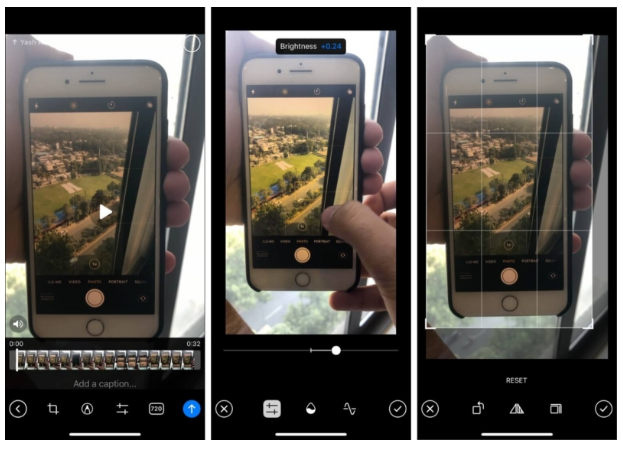
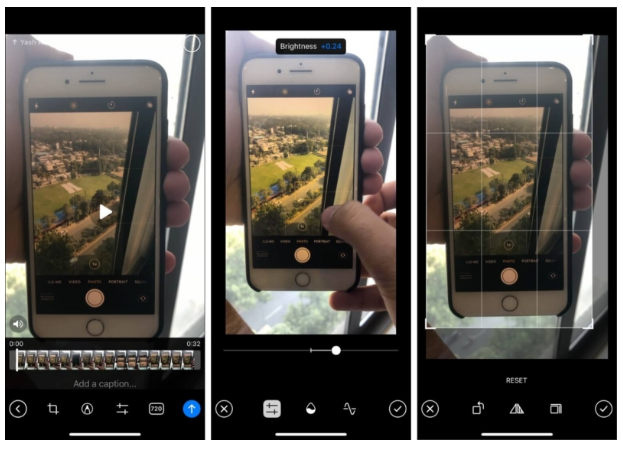
25. إدارة سرعة تشغيل الفيديو
سواء كنت تعرض فيلمًا أو مقطع فيديو منزليًا أو Ted Talk أو شيء من هذا القبيل ، فإن Telegram يمنحك الحرية لمشاهدته بالسرعة التي تفضلها. يدعم مشغل الوسائط المدمج 3 سرعات تشغيل 0.5x و 1.5 x و 2 x .
عند مشاهدة مقطع فيديو في وضع ملء الشاشة ، انقر فوق أيقونة ثلاثية النقاط وحدد السرعة المفضلة .
أنجز المزيد مع Telegram
يمكنك إرسال رسائل نصية أو صوتية أو رسائل فيديو ؛ مكالمة صوتية أو مكالمة فيديو مع العديد من الأشخاص معًا. ويمكنك أيضًا تعديل ومشاركة مقاطع الفيديو والصور والموسيقى والمزيد. من اللافت للنظر أن Telegram يرتدي كل هذه القبعة وبعض أكثر ؛ دعنا نستكشف بعض الميزات الإضافية والغريبة والفريدة من نوعها.
26. استطلاعات الرأي ووضع الاختبار
سواء أكنت تقرر مكانًا لقضاء العطلات في مجموعة العائلة أو تبحث عن توافق في الآراء داخل مجموعتك المهنية ، يمكن أن تساعدك Telegram في جميع السيناريوهات. يمكنك إنشاء 3 أنواع من استطلاعات Telegram.
- استطلاعات الرأي المجهولة / المرئية – حدد ما إذا كان يجب على أعضاء المجموعة معرفة من صوَّت لما يجب أن يظل الاختيار سراً أم لا.
- إجابات متعددة – يمكن للأعضاء اختيار أكثر من إجابة واحدة.
- وضع الاختبار – مثالي لألعاب التوافه ومثل هذه الأنشطة ، ستحتوي الخيارات على إجابة واحدة صحيحة. وإذا تم اختياره بشكل صحيح ، يتم تشغيل دش قصاصات الورق.
لإنشاء استطلاع:
- ابدأ الدردشة الجماعية ، واضغط على زر مشبك الورق .
- حدد خيار الاستطلاع .
- الآن ، أدخل السؤال وخيارات الاقتراع ونوع الاستطلاع الذي تريد استضافته.
- اضغط على إرسال عندما تكون جاهزًا.
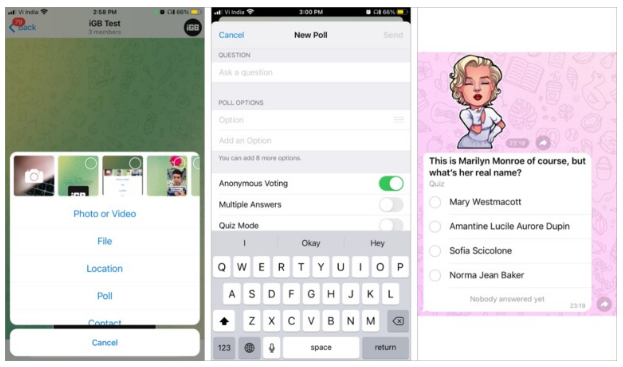
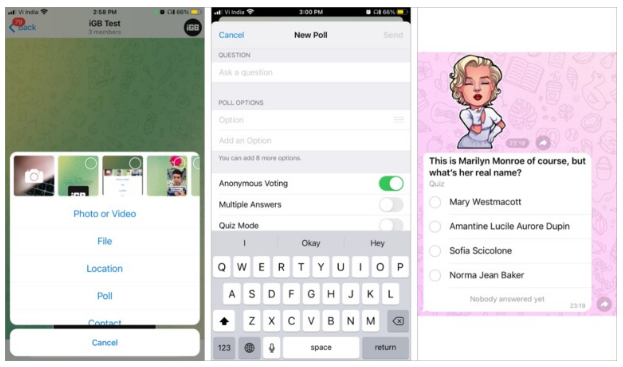
تدعم Telegram أيضًا Quiz Bots ، والتي تتيح لك إنشاء اختبارات متعددة الأسئلة ومشاركتها. يمكنك إضافة نص ، وصور ، وجداول ، وملصقات ، ورسوم بيانية ، والمزيد قبل السؤال لإثارة الاختبار.
27. الاستفادة من مختلف روبوتات Telegram
من إرسال ملفات GIF (gif) أو مقاطع فيديو YouTube (youtube) أو صفحة Wikipedia (wiki) أو صفحة IMDb (imdb) إلى الموسيقى (music) أو الملصقات (sticker) ، تجعل هذه الروبوتات مشاركة المحتوى أمرًا غاية في السهولة.
- افتح دردشة واكتب الروبوت الذي تختاره ، لنفترض youtube .
- اكتب الآن استعلامًا بعده -youtube iGeeksBlog لمشاهدة مقاطع فيديو YouTube الخاصة بنا.
- اضغط على نتيجة البحث لإرسالها.
28. إضافة أشخاص قريبين في Telegram
يساعد هذا في العثور على الأشخاص والمجموعات القريبة عندما تكون في حدث أو حفلة موسيقية أو ما إلى ذلك.
- افتح Telegram واضغط على جهات الاتصال في أسفل اليسار.
- انقر فوق البحث عن أشخاص بالجوار .
- اضغط على اسم من النتيجة للاتصال.
- اختياري : انقر على ” اجعل نفسي مرئيًا” إذا كنت ترغب في أن يتم العثور عليك والاتصال بك من قبل الآخرين.
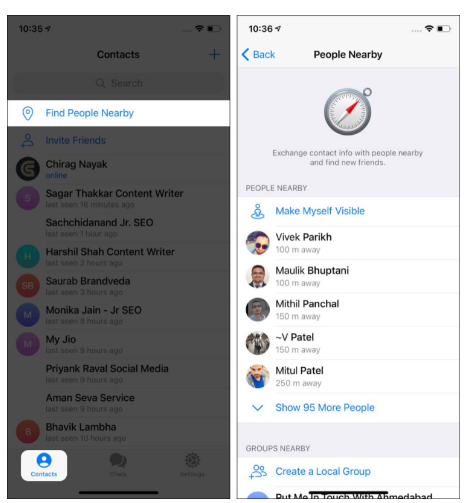
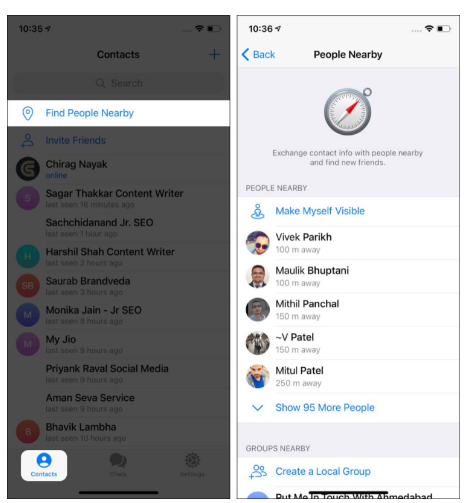
28. تعيين تذكير في Telegram
- اضغط على الإعدادات ← الرسائل المحفوظة .
- اكتب الرسالة المطلوبة .
- اضغط مع الاستمرار على زر السهم واضغط على ” تعيين تذكير” .
- اضبط الوقت المطلوب .
- للوصول إلى التذكيرات : اضغط على زر الساعة في حقل نوع الرسالة للرسائل المحفوظة .
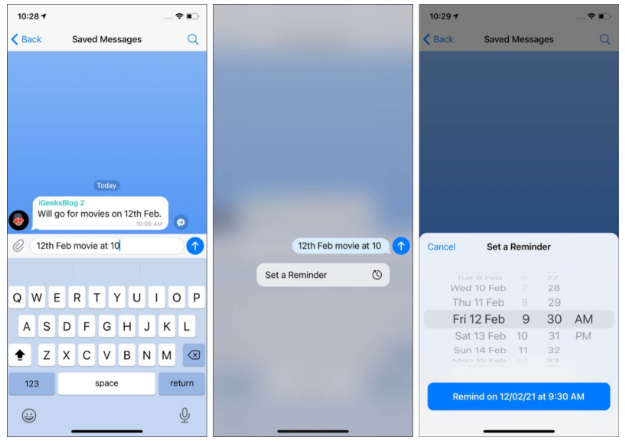
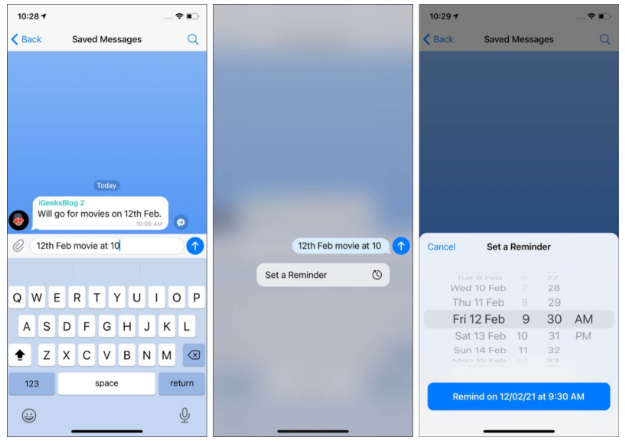
29. مشاركة الموقع الحي
- افتح محادثة واضغط على زر مشبك الورق .
- انقر فوق الموقع .
- انقر فوق مشاركة موقعي المباشر لـ …
- اختر أحد الخيارات – لمدة 15 دقيقة أو ساعة واحدة أو 8 ساعات.
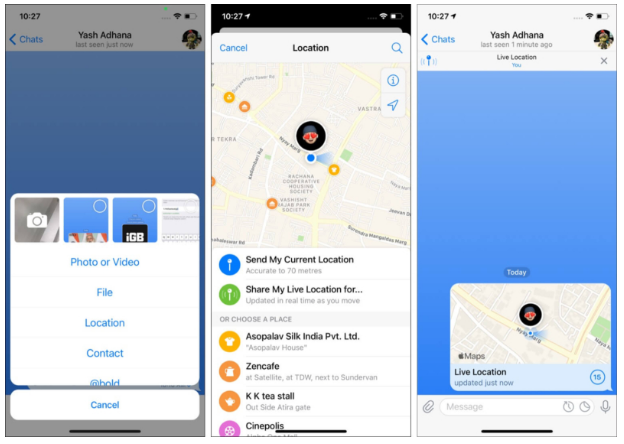
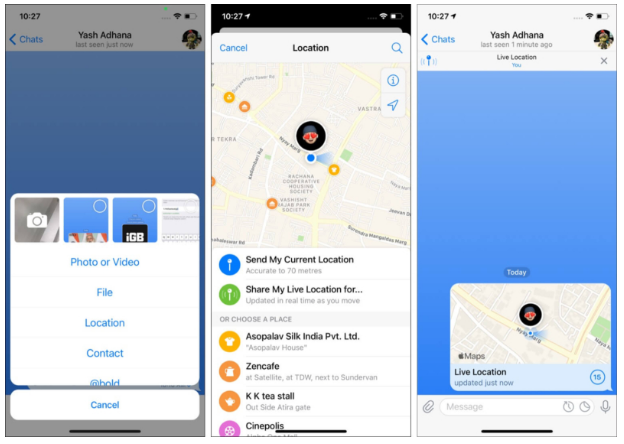
ملاحظة :
- للإيقاف : اضغط على الموقع المباشر ← إيقاف مشاركة الموقع .
- لا يمكنك مشاركة الموقع المباشر في محادثة سرية.
30. استخدم #hashtags لإدارة الدردشات بشكل أفضل
عندما تسبق كلمة بـ # ، فإنها تصبح علامة تصنيف قابلة للبحث. اضغط عليها ، وسترى جميع المحادثات مع هذه العلامة.
31. استخدم الوضع البطيء لتحسين إدارة المجموعة
إذا تم قصفك برسائل شديدة الثبات في مجموعة ، أو إذا كان أحد الأعضاء يرسل بريدًا عشوائيًا أو يسيء التصرف دون توقف ، فيمكنك تمكين الوضع البطيء. سيضمن هذا أن كل عضو عليه الانتظار للوقت المحدد قبل إرسال الرسالة التالية.
إنه مفيد جدًا ، ويجب أن تجربه مرة واحدة.
- اضغط على اسم المجموعة التي أنت مسؤولها ← حدد تحرير .
- اضغط على الأذونات .
- ثم اضبط المدة المطلوبة للوضع البطيء .
- يمكنك أيضًا النقر فوق المستخدمون المحذوفون ← إزالة المستخدم لمنع أي عضو من الانضمام إلى المجموعة مرة أخرى.
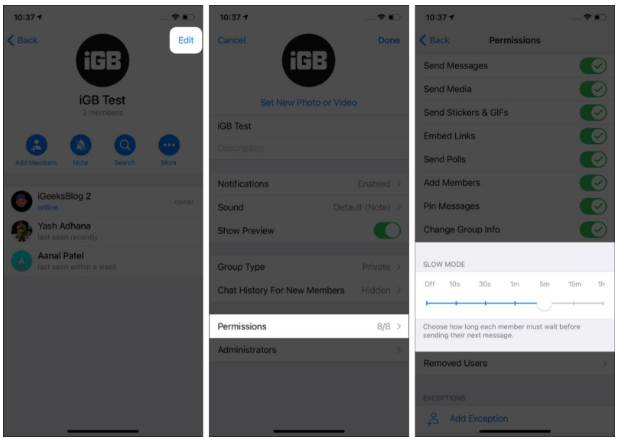
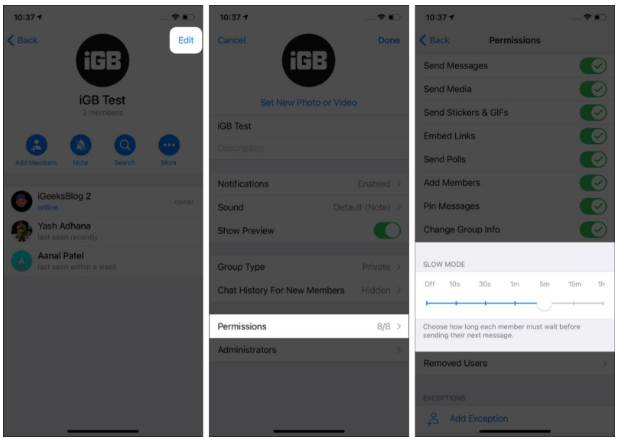
32. نقل محفوظات الدردشة من تطبيقات أخرى
بينما أنت حر في استخدام تطبيقات المراسلة المتعددة ، فقد يصبح الأمر مرهقًا. لذلك ، إذا كنت ترغب في حزم جميع أمتعتك من تطبيقات أخرى مثل WhatsApp و Line و Kakao Talk والانتقال إلى Telegram ، فإن التطبيق يسهل ذلك.
بشكل مثير للدهشة ، ليس عليك بالضرورة نقل كل هذه البيانات إلى جهازك. يمكن حفظ جميع الرسائل والوسائط على سحابة Telegram دون إعاقة وصولك إليها.
33. استخدام حسابات Telegram متعددة
في بلد مثل الهند ، يمتلك معظم الناس بطاقتي SIM للعمل والاستخدام الشخصي. يتيح لك Telegram إضافة واستخدام ما يصل إلى 3 حسابات بأرقام هواتف مختلفة داخل نفس التطبيق (على نفس الهاتف).
- اضغط على الإعدادات داخل Telegram .
- حدد تحرير في أعلى اليمين.
- اضغط على إضافة حساب آخر .
34. تغيير رقم الهاتف في Telegram
إذا قمت بالتحويل إلى رقم جديد ، فاتبع الخطوات الموضحة أعلاه وانقر فوق تغيير الرقم . سينتقل حسابك ورسائلك ووسائطك وجهات اتصالك وما إلى ذلك إلى الرقم الجديد.
الحيل لتخصيص حساب Telegram الخاص بك
35. تغيير مظهر نافذة الدردشة الخاصة بك
- انتقل إلى إعدادات Telegram ← اضغط على المظهر .
من هنا ، يمكنك اختيار سمة اللون المطلوبة وخلفية الدردشة والوضع الليلي التلقائي وحجم النص وحتى زوايا الرسائل! - بعد ذلك ، لديك أيضًا خيار اختيار رمز تطبيق مختلف لـ Telegram.
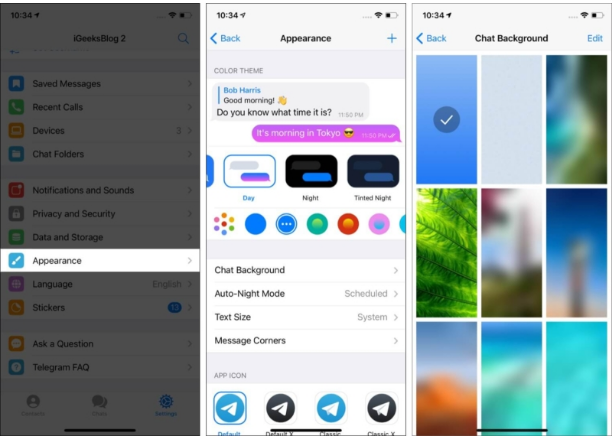
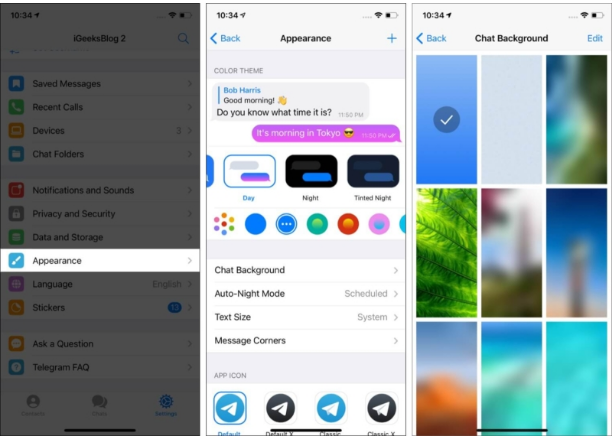
يمكنك أيضًا تعيين خلفيات متحركة لمحادثاتك. تتحرك الخلفيات المتدرجة متعددة الألوان التي تم إنشاؤها حسابيًا عند إرسال رسالة. لتمكينه ، انتقل إلى المظهر ← خلفية الدردشة.
36. تعيين الفيديو كصورة ملفك الشخصي في Telegram
- اضغط على الإعدادات داخل Telegram وحدد تحرير .
- اختر تعيين صورة أو فيديو جديد .
- سجل أو حدد مقطع. أيضًا ، اختر غطاء واضغط على زر التجزئة .
- أخيرًا ، انقر فوق تم لحفظه كفيديو لملفك الشخصي.
ملاحظة : يتم تشغيل الفيديو فقط عندما ينتقل شخص ما إلى ملف تعريف Telegram الخاص بك على هاتفه.
37. إخفاء آخر ظهور لك على iPhone
- انتقل إلى إعدادات Telegram ← انقر فوق الخصوصية والأمان .
- انقر فوق آخر مشاهدة وعلى الإنترنت .
- اختر لا أحد .
- الآن ، لن يرى المستخدمون الآخرون آخر ظهور لك.
ومع ذلك ، يتم عرض آخر ظهور تقريبي (مثل ، مؤخرًا ، خلال أسبوع أو شهر) للجميع.
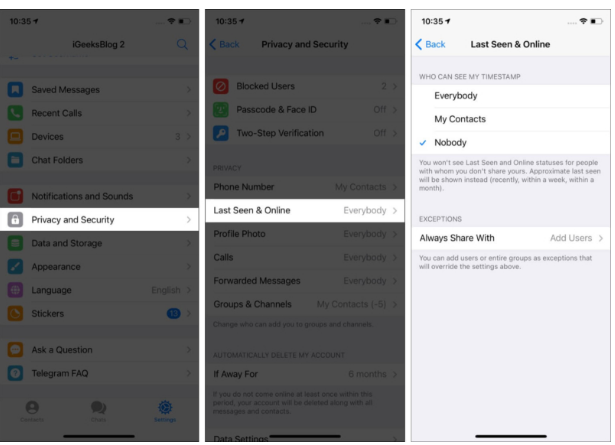
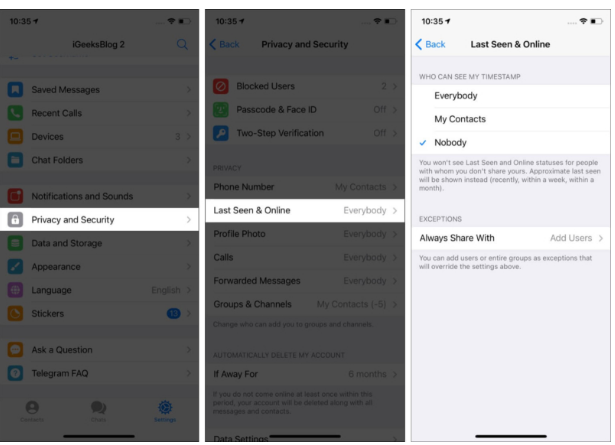
38. اختر اسم مستخدم مرغوب فيه ولكنه غير متوفر
بعد تعيين اسم مستخدم ، يتيح التطبيق للأشخاص العثور عليك باستخدام اسم المستخدم هذا دون الحاجة إلى رقم هاتفك. يمكنك مشاركة رابط t.me ، ويمكن للأشخاص إرسال رسائل إليك هناك. لهذا ، انتقل إلى Telegram Settings وانقر فوق Set Username .
بعد ذلك ، إذا لم يكن اسم المستخدم الذي تختاره متاحًا ، فيمكنك الاتصال بدعم Telegram. ومع ذلك ، قبل القيام بذلك ، يجب أن تستخدم اسم المستخدم هذا على خدمتين أخريين على الأقل (مثل Twitter و Facebook و Instagram وما إلى ذلك).
للتواصل مع متطوع دعم Telegram:
- انتقل إلى إعدادات Telegram واضغط على طرح سؤال .
- انقر فوق تخطي وانتقل إلى المتطوعين .
39. التدمير الذاتي لحساب Telegram الخاص بك في حالة عدم النشاط
- افتح إعدادات Telegram وانقر فوق الخصوصية والأمان .
- اضغط على إذا كنت بالخارج واختر إطارًا زمنيًا.
- إذا لم تكن متصلاً بالإنترنت في الوقت المحدد ، فسيقوم التطبيق بحذف حساب Telegram الخاص بك وجميع محتوياته (الرسائل وجهات الاتصال وما إلى ذلك).
كيفية التعامل مع إشعار Telegram مثل المحترفين
تعد الإخطارات جزءًا كبيرًا من تطبيقات المراسلة ؛ بعد كل شيء ، إذا لم تتلقى تنبيهًا ، فكيف تعرف أن شخصًا ما قد أرسل إليك رسالة. لكن في الوقت نفسه ، يمكن أن تكون مشتتة ومزعجة للغاية ، ولدى Telegram بعض الحلول لذلك.
40. قم بإيقاف تشغيل إشعار “انضم إلى Telegram” على iPhone
- افتح Telegram واضغط على الإعدادات .
- انقر فوق الإخطارات والأصوات.
- قم بالتمرير لأسفل وإيقاف تشغيل مفتاح جهات الاتصال الجديدة .
41. تعطيل الإخطار لشخص معين
- افتح دردشة الشخص واضغط على اسمه في الأعلى.
- انقر فوق كتم الصوت .
- اختر كتم الصوت للأبد .
المأجورون لتأمين حساب Telegram الخاص بك
عندما نشأ الجدل الكامل حول خصوصية WhatsApp ، شهدت Telegram دفعة هائلة. كل ذلك بفضل سياساتها الآمنة والشفافة تقريبًا. لكن هذا ليس كل شيء. ، يدمج التطبيق بعض ميزات الأمان الفعالة في هذا المزيج ، مثل:
42. التحقق بخطوتين
من الأفضل دائمًا أن تكون آمنًا من آسف. ستضمن هذه الخطوة أن حسابك آمن بشكل مضاعف ؛ سيُطلب منك رمز لمرة واحدة (يتم إرساله إلى رقمك المسجل) كلما قمت بتسجيل الدخول من جهاز مختلف.
43. قفل محادثات Telegram على iPhone
- داخل إعدادات Telegram ، انقر فوق الخصوصية والأمان .
- انقر فوق رمز المرور ومعرف الوجه (أو معرف اللمس) .
- قم بتشغيل رمز المرور .
- قم بتعيين رمز مرور.
- يمكنك أيضًا اختيار مدة القفل التلقائي أو فتح القفل باستخدام Face ID (أو Touch ID).
44. منع نفسك من الإضافة إلى المجموعات
- انتقل إلى إعدادات Telegram وانقر فوق الخصوصية والأمان .
- اضغط على المجموعات والقنوات .
- اضغط على جهات الاتصال الخاصة بي .
- أخيرًا ، انقر فوق عدم السماح واختر جميع جهات الاتصال والمجموعات الخاصة بك لمنع أي شخص من إضافتك إلى مجموعات Telegram.
- انقر فوق تم .
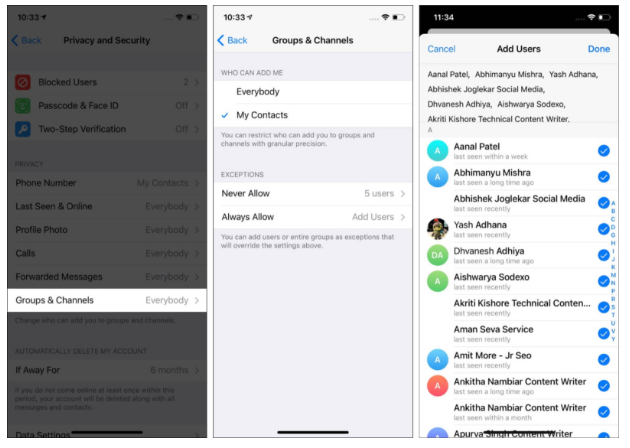
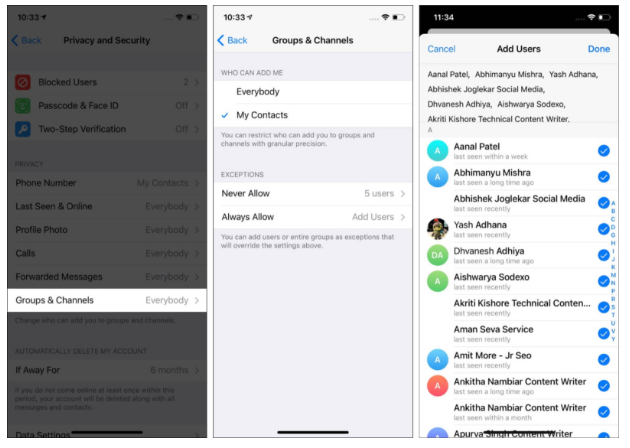
45. إيقاف تشغيل معاينة الرسالة
إذا كنت لا ترغب في معاينة الرسائل الواردة الجديدة على شاشة القفل أو في الإشعارات ، فإن Telegram يوفر طريقة سريعة لإيقاف تشغيل المعاينات.
- انتقل إلى إعدادات Telegram وانقر فوق الإشعارات والأصوات .
- قم بإيقاف تشغيل معاينة الرسالة .
- يمكنك فعل الشيء نفسه من تطبيق إعدادات iPhone ← الإشعارات ← Telegram (يعمل مع جميع التطبيقات الأخرى أيضًا) ← إظهار المعاينات ← اختر أبدًا .
46. إعادة توجيه الرسائل بشكل مجهول
خطوة ذكية لتأمين خصوصيتك من خلال تقييد من يمكنه إعادة توجيه رسائلك. بالإضافة إلى ذلك ، يمنع الإعداد أيضًا أي شخص من تتبع الرسالة المعاد توجيهها إليك. لا يرون سوى اسم غير قابل للنقر في الحقل “من” ، مما يجعل حسابك بعيدًا عن متناولهم.
- انتقل إلى الإعدادات وانقر فوق الخصوصية والأمان.
- حدد الرسائل المعاد توجيهها من القائمة.
- هنا ، حدد خيارًا مناسبًا من الجميع أو جهات الاتصال الخاصة بي أو لا أحد .
يمكنك أيضًا إضافة مستخدمين فرديين أو مجموعات كاستثناءات لهذه القاعدة ؛ حدد إضافة مستخدمين ضمن قسم الاستثناءات .
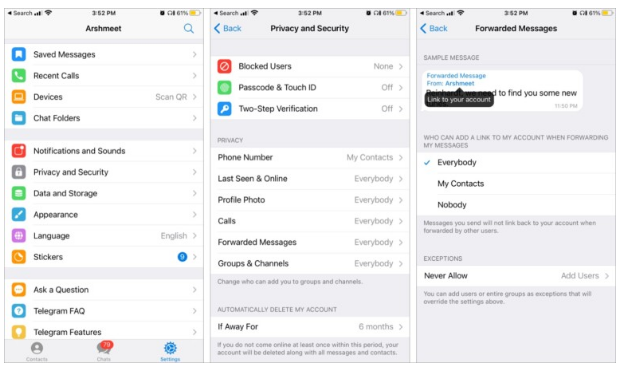
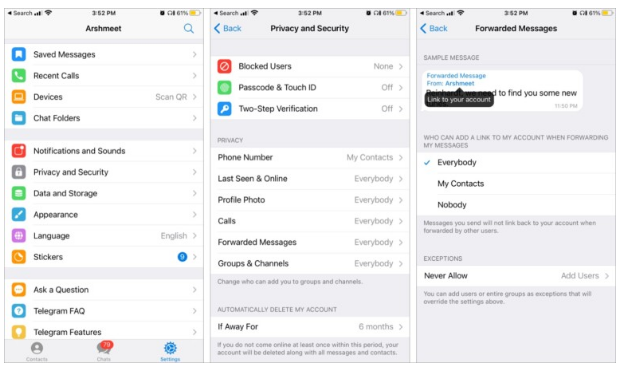
هناك عدة أسباب تجعلني أقع في حب Telegram. وأكثرها فاعلية هو الكم الهائل من الميزات والأدوات التي تفتخر بها. فيما يلي بعض النصائح والحيل الأكثر فائدة التي وجدتها حتى الآن في Telegram.
ولكن كما تعد Telegram دائمًا ، هناك الكثير في المستقبل. لذا ، استمر في مراجعة هذه المقالة للحصول على التحديثات والمقدمة خطوة بخطوة لميزات Telegram الأحدث.